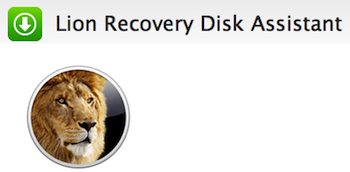
Przeglądając dzisiaj zawartość katalogu Programy natknąłem się na zapomniany już trochę przeze mnie Instalator Liona. To jest dokładnie ta sama aplikacja, którą ściągnąłem w dniu debiutu Mac OS X 10.7 w dniu 20 lipca. Po normalnym upgradzie z 10.6 do 10.7, czyli przez uruchomienie tej aplikacji, instalator po zakończonej instalacji powinien zniknąć z naszego dysku twardego. Powodowało to zresztą w dniu premiery małe zamieszanie. Użytkownicy najpierw robili upgrade, a potem stwierdzali: „Dobra, to teraz wypalę sobie płytę z Lionem!”, której w tym momencie wypalić się już nie dało, gdyż instalator znikał.

Jeżeli byliście w gorącej wodzie kąpani i najpierw zainstalowaliście Liona, a mimo to chcielibyście mieć w domu płytę z pełnym systemem musicie po pierwsze ściągnąć od nowa Liona. Jak to zrobić? Przecież Mac App Store w zakładce Purchased przy Lionie pokazuje, że program jest już zainstalowany.
![]()
Aby móc ponownie ściągnąć Liona należy kliknąć ponownie zakładkę Purchased, ale z wciśniętym klawiszem Alt. Wówczas przy Lionie zobaczymy aktywną opcję Install.
![]()
Ponownie pobranie Liona będzie od nas jeszcze wymagało potwierdzenia hasłem Apple ID. Płatność oczywiście drugi raz nie zostanie pobrana.
Moja droga do upgrade’u do Liona była nieco dłuższa i bardziej kłopotliwa niż zwykłe uruchomienie ściągniętego Instalatora. Spowodowało to między innymi to, że musiałem przejść przyspieszony kurs wypalania systemu na płycie DVD. Robiłem to według tego przepisu. Jeżeli macie pod ręką dużego pendrive’a, którego możecie bez żalu poświęcić (przynajmniej 8GB), to możecie sobie także samodzielnie podobną metodą zrobić bootowalnego pendrive’a z Lionem. Przepis znajdziecie w tym miejscu.
Po prawidłowej instalacji Liona system tworzy ukrytą partycję na naszym dysku twardym pod nazwą Recovery HD (wielkość około 1,5GB). Możemy wystartować z niej komputer. Aby to zrobić należy podczas uruchamiania komputera przytrzymać cmd+R. Uwaga! To nie jest pełna kopia Liona, to jedynie instalator, który umożliwia:
- Uruchomienie narzędzi dyskowych, w celu przetestowania naszego dysku twardego (koniec z szukaniem płyty w celu sprawdzenia i naprawy uprawnień dysku!)
- Odtworzenie systemu z kopii Time Machine
- Instalację świeżej kopii Liona, która przy dokonaniu takiego wyboru zostanie ściągnięta z serwerów Apple
- I ciekawostka, uruchomienie Safari. Dzięki temu możemy przeglądać swobodnie Internet, a jako startowa jest ustawiona strona z instrukcją co zrobić, żeby odzyskać system – szerzej o tym temacie mówiliśmy w czwartym odcinku MacGadki
Niestety czasami może zdarzyć się awaria dysku twardego. Wówczas nie będziemy mieli ani dostępu do naszych danych ani do partycji Recovery HD. Co wówczas? Warto dla bezpieczeństwa wykonać bootowalnego pendrive’a z kopią Recovery HD. Aby to zrobić należy ściągnąć program Lion Recovery Disk Assistant.
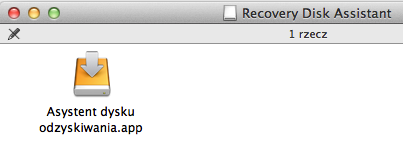
Uruchamiamy program i stosujemy się po kolei do instrukcji. Należy mieć przygotowanego przynajmniej 1GB pendrive’a.
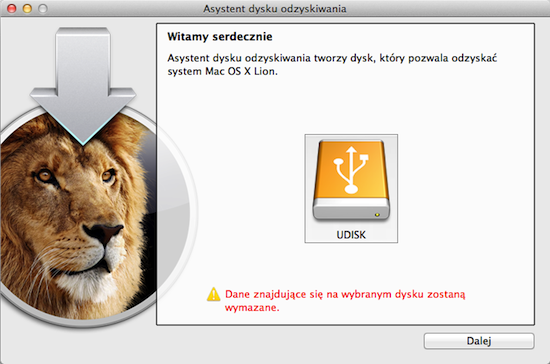
Pamiętajcie, że wszystkie dane z tego pendrive’a zostaną wymazane. Pendrive przestanie być widoczny w Finderze. Nie przejmujcie się tym. Po zakończeniu operacji (krótkiej, w moim przypadku około 20 sekund) możemy z tego pendrive’a wystartować system. Należy podczas uruchamiania komputera przytrzymać klawisz Alt. Uwaga! W ten sposób stworzony pendrive nie zawiera Liona, a jedynie narzędzie umożliwiające start systemu, podobnie jak z partycji Recovery HD. Co ważne można utworzyć takiego bootowalnego pendrive’a tylko na komputerze, na którym wcześniej została poprawnie, podczas instalacji Liona, utworzona partycja Recovery HD.
Zachęcam Was do wykonania takiego wentylu bezpieczeństwa. Lepiej miejcie takiego pendrive’a oraz kopię danych na Time Machine. W moim przypadku koszt takiego zabezpieczenia w porównaniu z wartością danych, które mam na twardym dysku, jest marginalnie niski.